
添加发生器
此部分粗略介绍了如何将发生器添加到项目。有关每个发生器的描述,请参阅
发生
器参数
。
若要将发生器添加到项目
1
在“资源库”中,点按“发生器”类别。
2
在堆栈中,点按一个发生器。
发生器预览会显示在预览区域中。如果发生器已激活(如“云”),则动画会在预览
区域播放。
3
将发生器拖到项目中。
与其他对象一样,您可以通过将发生器拖到“画布”、“层”列表或时间线中,进而将
其添加到项目。
发生器及其 HUD 会显示在项目中。(如果 HUD 不可见,请按 F7 键。)HUD 所包
含的控制是检查器的“发生器”面板中所显示完整控制的一部分。
备注: 已添加到项目的发生器不再添加到“媒体”列表中。“媒体”列表仅包含导入到
Motion 中的媒体文件,如图像序列、视频文件、Photoshop 文件和音频文件。
848
第 18 章
使用发生器
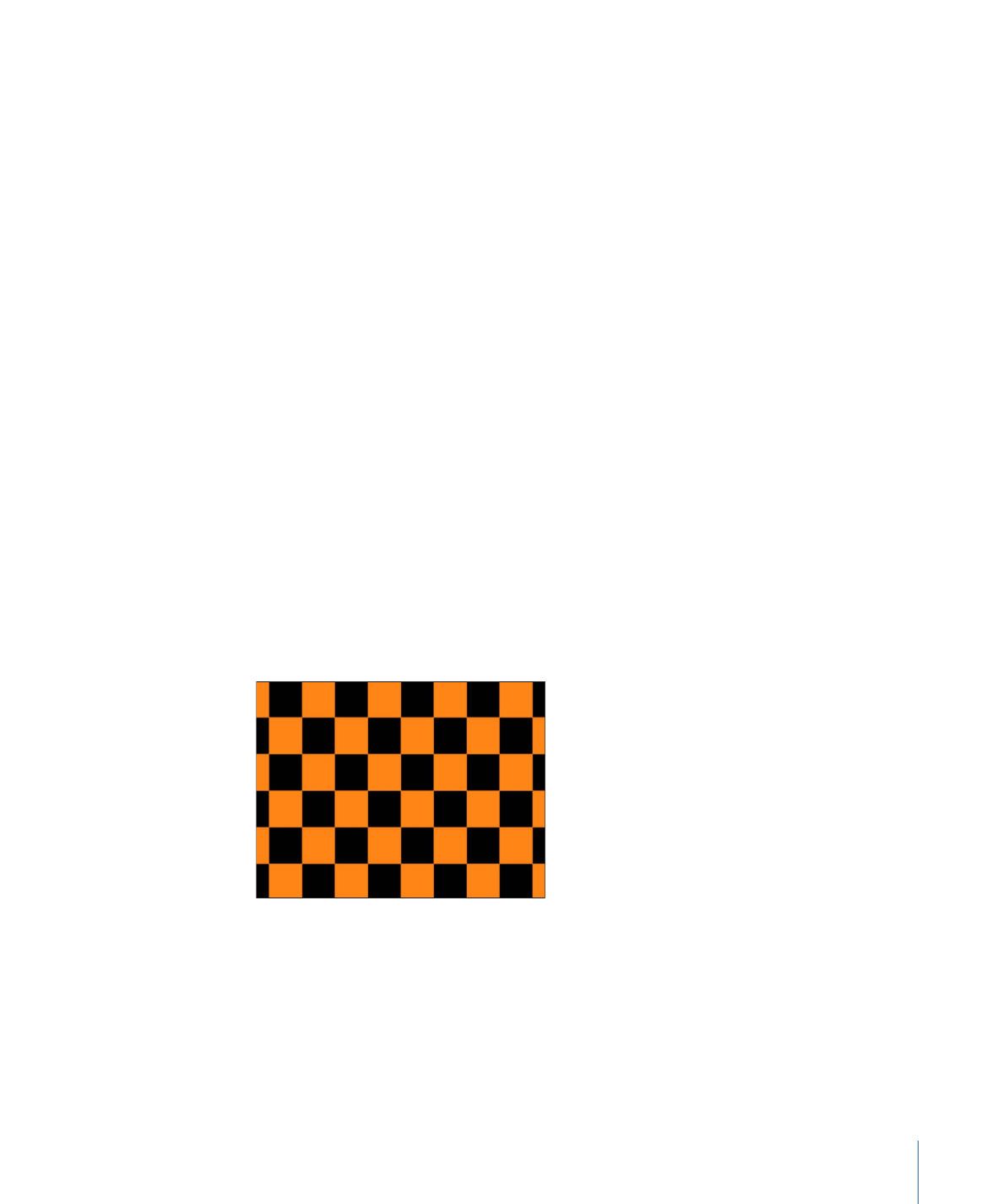
或者,您也可以点按工具栏中的“添加发生器”弹出式菜单(位于“新建摄像机”和“新
建光源”按钮的右侧),从一个子菜单中选取一项,然后将发生器添加到项目。
使用工具栏中的“添加发生器”弹出式菜单相对而言比较快捷,但它不会在将发生器
添加到项目中之前提供预览方法。